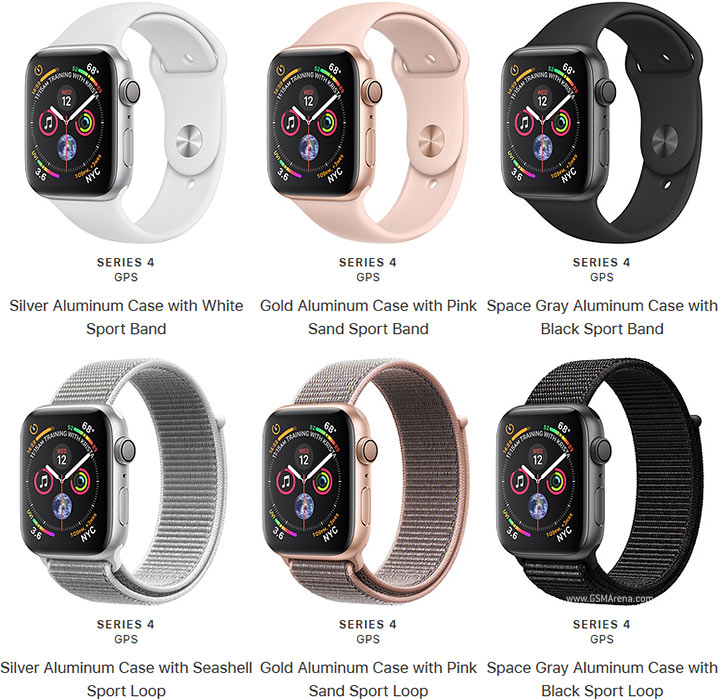Содержание
Советы для владельцев Apple Watch
Истории
03 февраля 2020
Истории
03 февраля 2020
Анна Полякова
Редактор (RB)
Вероника Елкина
Apple Watch могут облегчить выполнение множества повседневных задач — они позволяют не только проверять время и отправлять сообщения. Мы выбрали десять советов, которые сделают использование этих умных часов более эффективным.
Вероника Елкина
Отключить звук уведомлений ладонью
Если уведомление пришло на Apple Watch в неподходящий момент, вы можете мгновенно запустить беззвучный режим. Для этого нужно накрыть часы ладонью на три секунды или больше. Чтобы включить эту функцию, зайдите в приложение Apple Watch на своем iPhone, а затем выберите «Мои часы» → «Звуки и осязание» → «Закрыть для отключения звука».
Для этого нужно накрыть часы ладонью на три секунды или больше. Чтобы включить эту функцию, зайдите в приложение Apple Watch на своем iPhone, а затем выберите «Мои часы» → «Звуки и осязание» → «Закрыть для отключения звука».
Найти iPhone
Свайпните вверх от циферблата Apple Watch, чтобы зайти в «Пункт управления». В нем нажмите на кнопку «Найти iPhone», после чего смартфон начнет издавать аудиосигнал.
Удержать звонок, пока не возьмете iPhone в руки
Хотя прием звонков с помощью Apple Watch выглядит довольно футуристично, он не всегда удобен. Если вы видите входящий вызов, но iPhone лежит где-то далеко, а начинать разговор с использованием часов не хочется, нажмите «Ответить на iPhone», чтобы перевести звонок в режим ожидания. Человек на другом конце провода будет слышать короткий повторяющийся звук, пока вы не ответите ему со смартфона.
Заранее написать шаблоны ответов
Набрать текст на самих Apple Watch не получится, но вы можете заранее написать несколько вариантов ответов на iPhone и потом отправлять их с умных часов. Для этого откройте приложение Apple Watch, а затем перейдите в раздел «Мои часы» → «Сообщения» → «Ответы по умолчанию».
Для этого откройте приложение Apple Watch, а затем перейдите в раздел «Мои часы» → «Сообщения» → «Ответы по умолчанию».
Убрать все уведомления
Чтобы убрать с экрана одно уведомление, можно просто свайпнуть влево. Но если вам нужно избавиться от всех уведомлений одним нажатием, свайпните вниз и в открывшемся разделе «Уведомления» используйте Force Touch (сенсорная технология Apple, позволяющая распознавать силу нажатия на экран — прим. ред.), чтобы открыть опцию «Очистить все».
Поделиться своим местоположением
Если вы хотите показать другу свое текущее местоположение на карте, то в чате с ним воспользуйтесь Force Touch и нажмите «Отправить местоположение».
Получить подсказки во время движения
При перемещении по городу Apple Watch могут подсказывать, когда и куда нужно повернуть, с помощью технологии Taptic Engine. Если нужно повернуть налево, вы почувствуете две вибрации подряд, которые повторятся три раза. Если нужно повернуть направо, вы почувствуете 12 вибраций подряд. При приближении к пункту назначения Apple Watch сильно провибрируют один раз.
Если нужно повернуть направо, вы почувствуете 12 вибраций подряд. При приближении к пункту назначения Apple Watch сильно провибрируют один раз.
Выбрать, с каких почтовых ящиков получать уведомления
Чтобы выбрать электронные адреса, новые письма с которых будут отображаться на экране умных часов, откройте на iPhone приложение Apple Watch, а затем перейдите в раздел «Мои часы» → «Почта» → «Добавить адреса».
Посмотреть фотографии с iPhone
Приложение «Камера» на Apple Watch позволяет использовать часы не только для удаленной съемки, но и для просмотра получившихся кадров. Благодаря этому можно сначала убедиться, что групповой портрет вышел хорошим, и только потом идти за iPhone.
Сконцентрироваться
Наконец, вы можете использовать приложение «Дыхание», встроенное в Apple Watch. С помощью колесика Digital Crown укажите, сколько минут у вас есть на дыхательные упражнения. Далее нажмите «Старт».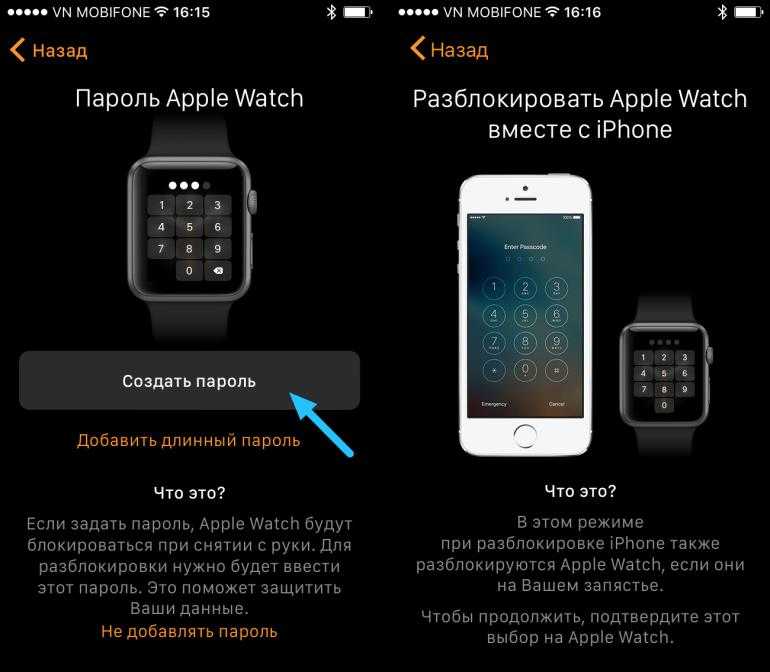
Источник.
Фото: iMore
- Apple
- Образ жизни
- Носимые гаджеты
Нашли опечатку? Выделите текст и нажмите Ctrl + Enter
Материалы по теме
1
Wearables 2019: как «носимые устройства» меняют нашу реальность?
2
Apple выпустила Apple Watch с негаснущим экраном и iPad с увеличенным дисплеем
3
Apple получила патент на камеру на ремешке умных часов Apple Watch
4
От часов до компьютера на руке – как Apple победила швейцарских производителей в их игре
ВОЗМОЖНОСТИ
22 марта 2023
True Tech Hack
24 марта 2023
Startup Tour 2023 Пермь
24 марта 2023
Всероссийский конкурс open source-проектов
Все ВОЗМОЖНОСТИ
Новости
Владельцы пунктов выдачи заказов Wildberries на востоке России присоединились к забастовке
Аналитика
Нейросеть ChatGPT: новый бесплатный чат-бот с искусственным интеллектом
Новости
Представлен ChatGPT-4: анализ изображений, быстрые ответы и более умный ИИ
Новости
Владельцы ПВЗ Wildberries собрались у офиса маркетплейса в Москве и грозят закрытием
Новости
VPost: Турция возобновила транзит санкционных товаров в Россию
Учёные нашли ещё одно полезное применение Apple Watch.
 Они могут предупреждать о болевых приступах
Они могут предупреждать о болевых приступах
Apple Watch
Здоровье
Учёные нашли ещё одно полезное применение Apple Watch. Они могут предупреждать о болевых приступах
Фархад Усманов
—
Фото: 9to5Mac
Исследователи из Университета Дьюка и Университета Нортуэстерн выяснили, что Apple Watch можно использовать для прогнозирования болевых приступов у людей с серповидно-клеточной анемией.
Серповидно-клеточная анемия — генетическое заболевание эритроцитов, которое связано с рядом серьёзных осложнений, включая хроническую анемию, инсульт и вазоокклюзионные кризы (болевой криз). В частности, болевые кризы очень непредсказуемы, трудно поддаются лечению и являются основной причиной госпитализации.
Новое исследование показало, что данные с Apple Watch вкупе с машинным обучением можно использовать для прогнозирования болевых кризов. Учёные собирали необходимые данные в период с июля 2021 года по сентябрь 2021 года, а всем участникам исследования были выданы Apple Watch Series 3 для постоянной регистрации частоты сердечного сокращения, вариабельность сердечного ритма и калорий.
Другие данные, включая оценку боли и показатели жизненно важных функций были отобраны из электронных медицинских карт наблюдаемых пациентов. Затем несколько моделей машинного обучения проанализировали эту информацию и смогли выявить определённые тенденции для прогнозирования болевых кризов.
Более подробная информация об исследовании доступна на сайте Национальной медицинской библиотеки США.
А новые Apple Watch и многое другое вы можете купить у наших друзей из Big Geek.
Скидка по промокоду iGuides
iGuides в Яндекс.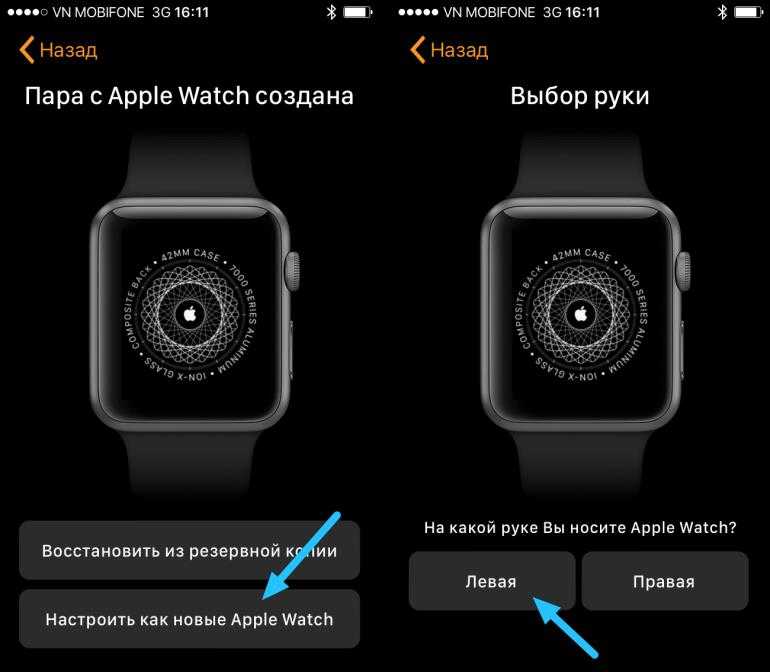 Дзен — zen.yandex.ru/iguides.ru
Дзен — zen.yandex.ru/iguides.ru
iGuides в Telegram — t.me/igmedia
Источник:
9to5Mac
Купить рекламу
Рекомендации
«Кукуха поехала» и другие крылатые выражения, проиллюстрированные нейросетью
Российские зрители крайне недовольны показом фильма «Аватар: Путь воды»
«Тютелька в тютельку», туалетный утенок и другие русские фразы, проиллюстрированные нейросетью
Apple нарушила традицию, которой следовала 21 год
Рекомендации
«Кукуха поехала» и другие крылатые выражения, проиллюстрированные нейросетью
Российские зрители крайне недовольны показом фильма «Аватар: Путь воды»
«Тютелька в тютельку», туалетный утенок и другие русские фразы, проиллюстрированные нейросетью
Apple нарушила традицию, которой следовала 21 год
Купить рекламу
Читайте также
iPhone
iOS 16. 4
4
Гайды
Свежий патч ломает Windows 10
Windows
Проблемы
Первую в истории компьютерную мышь продали за огромные деньги
Аукцион
Компьютеры
Приложение Apple Watch — Служба поддержки Apple
watchOS 9
Искать в этом руководстве
Руководство пользователя Apple Watch Ultra
Добро пожаловать
Ваши Apple Watch Ультра
Особенности Apple Watch Ultra
Начать
Apple Watch Ultra, созданные для использования на открытом воздухе
Оставайтесь в форме с Apple Watch Ultra
Отслеживайте важную информацию о здоровье с помощью Apple Watch Ultra
Оставайтесь на связи с Apple Watch Ultra
Жесты Apple Watch Ultra
Настройка и сопряжение Apple Watch Ultra с iPhone
Выберите функцию для кнопки «Действие» на Apple Watch Ultra.

Приложение Apple Watch
Зарядка Apple Watch Ультра
Включите и разбудите Apple Watch Ultra
Блокировка или разблокировка Apple Watch Ultra
Изменение языка и ориентации на Apple Watch Ultra
Снимайте, меняйте и закрепляйте ремешки Apple Watch
Приложения на Apple Watch Ультра
Открытые приложения
Организуйте приложения
Получить больше приложений
Скажи время
Значки состояния
Центр управления
Используйте фокус
Отрегулируйте яркость, размер текста, звуки и тактильные ощущения
Просматривайте уведомления и отвечайте на них
Изменить настройки уведомлений
Управление Apple ID
Используйте ярлыки
Настроить мытье рук
Подключите Apple Watch Ultra к сети Wi-Fi.

Подключение к Bluetooth-наушникам или динамикам
Передача задач с Apple Watch Ultra
Разблокируйте свой Mac с помощью Apple Watch Ultra
Разблокируйте свой iPhone с помощью Apple Watch Ultra
Используйте Apple Watch Ultra без сопряженного с ним iPhone
Используйте Apple Watch Ultra с сотовой сетью
Функции безопасности на Apple Watch Ultra
Настройка и просмотр вашего медицинского удостоверения
Связаться со службами экстренной помощи
Управление обнаружением падения
Управление обнаружением сбоев
Используйте Сири
Слушайте и отвечайте на уведомления
Объявлять звонки с помощью Siri
Исследуйте галерею лиц
Настроить циферблат
Делитесь циферблатами Apple Watch Ultra
Лица и особенности
Все об Apple Фитнес+
Подпишитесь на Apple Фитнес+
Настройте Apple Fitness+ на Apple TV
Просмотр тренировок и медитаций Fitness+
Начать тренировку Фитнес+
Тренируйтесь вместе с помощью SharePlay
Меняйте содержимое экрана во время тренировки или медитации Fitness+
Скачать тренировку Фитнес+
Отслеживайте повседневную активность с помощью Apple Watch Ultra
Поделиться активностью
будильники
Добавить аудиокниги
Воспроизведение аудиокниг
Кислород крови
Калькулятор
Календарь
Пульт дистанционного управления камерой
Компас
Контакты
Используйте отслеживание цикла
Получите ретроспективные оценки овуляции
Глубина
ЭКГ
Найти людей
Проложить маршрут или связаться с другом
Найти устройства
Найдите AirTag
Отметить AirTag как утерянный
Частота сердцебиения
Здоровье сердца
Управляйте своим домом
Отправка и получение интерком-сообщений
Удаленный доступ к аксессуарам для умного дома
Читать почту
Пишите и отвечайте на почту
Управление почтой
Карты
Получить направление
Лекарства
Памятки
Читать сообщения
Отправка сообщений
Отвечать на сообщения
Практикуйте осознанность
Слушайте управляемые медитации
Добавить музыку
Удалить музыку
Воспроизводить музыку
Делайте больше с музыкой
Радио
Новости
Шум
Контролируйте воздействие шума окружающей среды
Сейчас играет
Телефон
Делать телефонные звонки
Используйте iPhone с двумя SIM-картами с Apple Watch Ultra
Выберите фотоальбом и управляйте хранилищем
Посмотреть фотографии
Добавить подкасты
Воспроизведение подкастов
Напоминания
Управляйте музыкой на Mac или ПК
Управление AppleTV
Отслеживайте свой сон
Отслеживайте температуру запястья ночью
Акции
Секундомер
Таймеры
Советы
Голосовые заметки
Рация
О кошельке
Apple Pay
Настроить ApplePay
- Совершайте покупки
Отправляйте, получайте и запрашивайте деньги с помощью Apple Watch Ultra (только для США)
Управление Apple Cash (только для США)
Используйте Wallet для пропусков
Используйте бонусные карты
Оплата с помощью Apple Watch Ultra на Mac
Ездить транзитом
Используйте свои водительские права или удостоверение личности штата
Используйте цифровые ключи
Используйте карты вакцинации против COVID-19
Погода
Тренируйтесь с Apple Watch Ultra
Начать тренировку на Apple Watch Ultra
Обнаружение трека
Завершите и просмотрите тренировку
Настроить тренировки
Просмотр зон сердечного ритма
Просмотр и редактирование показателей тренировки
Показатели бега на открытом воздухе
Пойти поплавать
Используйте спортивное оборудование с Apple Watch Ultra
Настройте параметры тренировки
Мировое время
Голос за кадром
Настройте Apple Watch Ultra с помощью VoiceOver
Основные сведения об Apple Watch Ultra с функцией VoiceOver
Зеркалирование Apple Watch
Управляйте ближайшими устройствами
AssistiveTouch
Используйте дисплей Брайля
Используйте Bluetooth-клавиатуру
Увеличить
Расскажите время с тактильной обратной связью
Отрегулируйте размер текста и другие визуальные параметры.

Настройте параметры двигательных навыков
Настройка и использование RTT
Настройки звука специальных возможностей
Используйте специальные возможности с Siri
Ярлык доступности
Перезапустите Apple Watch Ultra.
Стереть Apple Watch Ультра
Восстановить Apple Watch Ультра
Восстановите Apple Watch Ultra из резервной копии
Обновите программное обеспечение Apple Watch Ultra
Если вы забыли пароль
Продайте, подарите или защитите потерянные Apple Watch Ultra
Получить информацию об Apple Watch Ultra
Другие способы просмотра этого руководства пользователя
Сайт поддержки Apple Watch
Узнайте больше, обслуживание и поддержка
Важная информация о безопасности
Важная информация по обращению
Информация по уходу за браслетом
Заявление о соответствии FCC
Заявление о соответствии ISED Канаде
Сверхширокополосная информация
Информация о лазере класса 1
Информация об утилизации и переработке
Apple и окружающая среда
Авторские права
Используйте приложение Apple Watch на iPhone для настройки циферблатов, настройки параметров и уведомлений, настройки Dock, установки приложений и многого другого.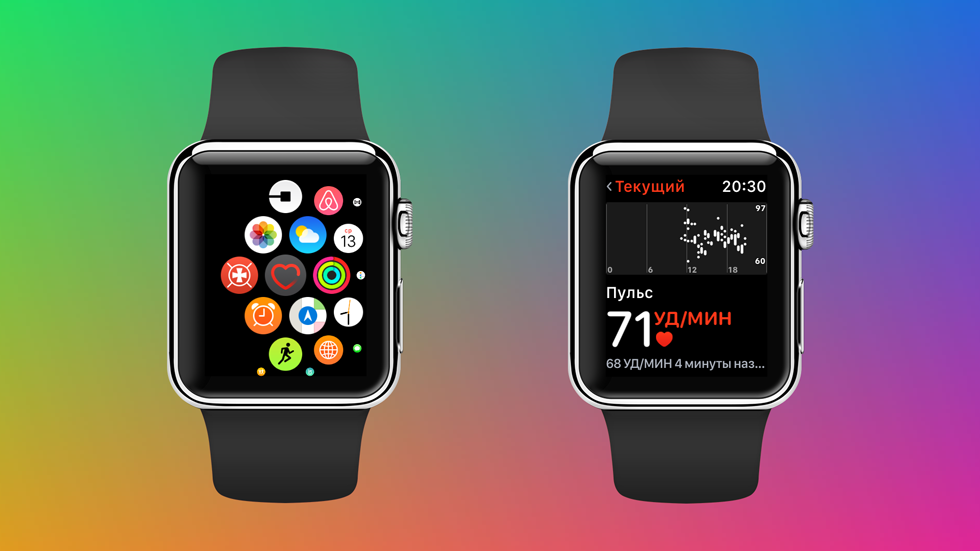 Информацию о получении дополнительных приложений из App Store см. в разделе Получение дополнительных приложений на Apple Watch Ultra.
Информацию о получении дополнительных приложений из App Store см. в разделе Получение дополнительных приложений на Apple Watch Ultra.
Откройте приложение Apple Watch
На iPhone коснитесь значка приложения Apple Watch.
Коснитесь «Мои часы», чтобы просмотреть настройки Apple Watch Ultra.
Если к вашему iPhone подключено несколько часов Apple Watch, вы увидите настройки активных часов Apple Watch.
Узнайте больше об Apple Watch Ultra
На вкладке «Обнаружение» в приложении Apple Watch есть ссылки на советы по Apple Watch, полезный обзор Apple Watch и это руководство пользователя, которые можно просмотреть на iPhone.
Максимальное количество символов:
250
Пожалуйста, не указывайте личную информацию в своем комментарии.
Максимальное количество символов — 250.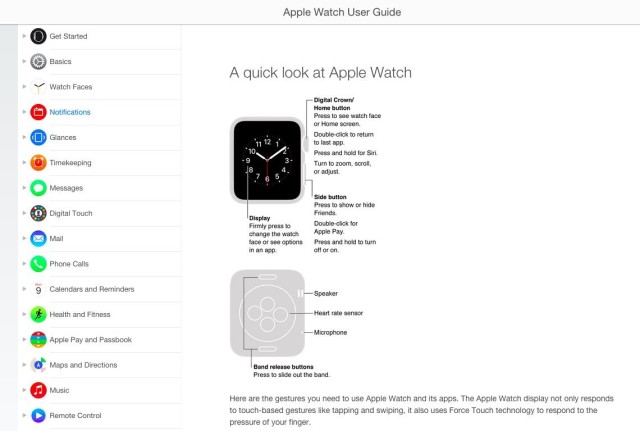
Спасибо за отзыв.
10 лучших приложений для Apple Watch 2021 года
Apple Watch великолепны прямо из коробки, но вы захотите добавить несколько приложений к , чтобы они действительно запели. Носимые устройства Apple — настоящее чудо, и
Серия 6 пока еще лучшая, но вы никогда не узнаете, насколько полезной она может быть, если немного не расширите свой кругозор.
Когда мы думаем о приложениях Apple Watch, без которых мы просто не можем жить, они находятся в верхней части списка. Некоторые из них бесплатны, некоторые нет, но каждый стоит потраченного времени.
Apple Watch Series 6
AutoSleep
AutoSleep — наше любимое приложение для автоматического отслеживания сна на Apple Watch.
Apple, наконец, добавила отслеживание сна в watchOS 7, но это немного тускло. Он работает только в определенные часы спящего режима и не дает вам достаточного представления о качество вашего сна. К счастью, лучшее отслеживание сна несложно добавить с помощью такого приложения, как
автосон,
Часы сна,
Сон++, или
Подушка. Есть несколько хороших приложений для отслеживания сна на выбор, но большинство из них требуют либо существенной покупки в приложении, чтобы правильно использовать его, либо подписки, которая действительно может добавиться.
Есть несколько хороших приложений для отслеживания сна на выбор, но большинство из них требуют либо существенной покупки в приложении, чтобы правильно использовать его, либо подписки, которая действительно может добавиться.
Это одна из причин, по которой нам нравится AutoSleep. Это не только хорошо работает и дает вам много отличных данных, это всего лишь одна предварительная (и разумная) цена. Никаких скрытых покупок в приложении, подписок и рекламы. Всего три доллара, чтобы добавить в Apple Watch функцию автоматического отслеживания сна.
AutoSleep (3,99 долл. США)
Морковная погода
Морковная погода платная, но отличная.
Существует множество хороших погодных приложений, многие из которых поддерживают Apple Watch, но Carrot Weather, пожалуй, наше любимое. Он сочетает в себе отличный прогноз погоды (с данными из
Погода Метро или
Dark Sky), множество настроек и даже достижений. Язвительный злой голос робота помогает сделать погоду веселой.
Поддержка Apple Watch особенно надежна, с несколькими доступными расширениями и возможностью их настройки в приложении. Вы даже можете одновременно использовать несколько разных расширений в watchOS 7 и виджеты в iOS 14. Carrot Weather было одним из первых сторонних приложений, использующих новые угловые расширения в Apple Watch Series 4, и оно дает вам карту на циферблате Siri тоже.
Единственным недостатком является то, что приложение стоит 4,99 доллара США, и, кроме того, вы должны подписаться на членство в Premium Club за 0,99 доллара США в месяц или 4,99 доллара США в год, чтобы получать уведомления и фоновые обновления на Apple Watch. Стоимость состоит в том, чтобы покрыть более широкое использование API своих источников данных для таких функций, как предупреждения об осадках в режиме реального времени. А некоторые функции заблокированы еще более дорогими уровнями подписки.
Carrot Weather ($4,99, покупки в приложении)
1Password
1Password упрощает использование надежной защиты.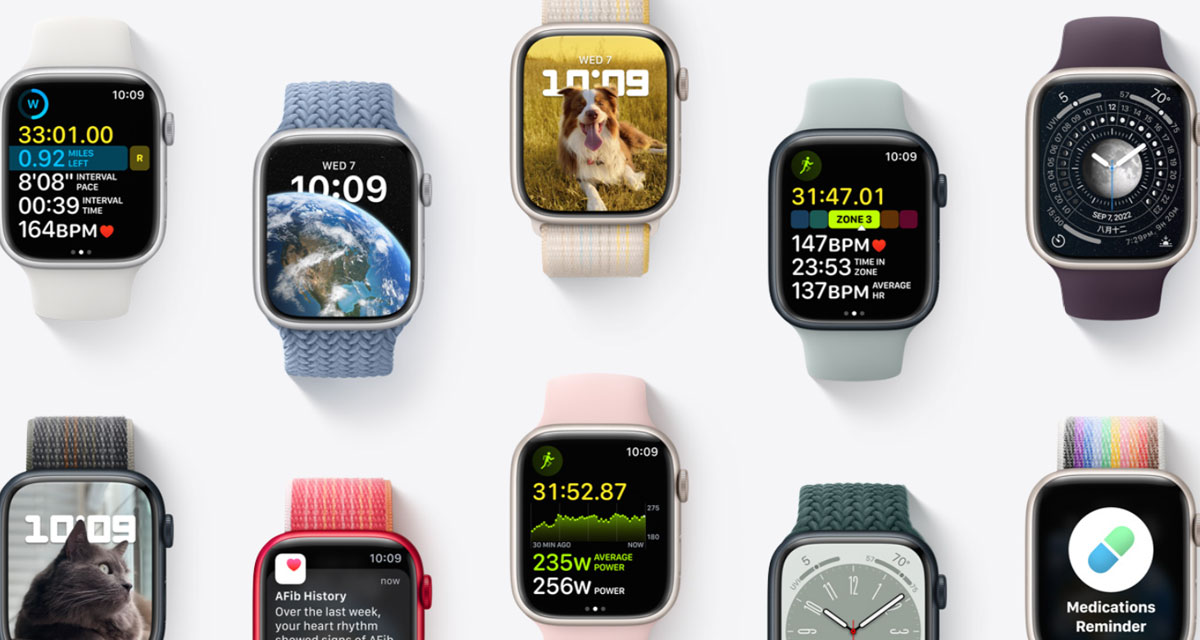
Apple стала намного лучше работать с Keychain и iCloud вместе с Safari и приложениями для управления паролями, но если вы когда-нибудь выйдете за пределы экосистемы Apple для чего-либо, вам действительно следует использовать сторонний менеджер паролей. Это вдвойне верно, если у вас есть члены семьи, которые должны все использовать менеджеры паролей, но хотели бы делиться паролями для определенных сервисов (например, Netflix).
Одним из наших абсолютных фаворитов является 1Password, который предлагает первоклассную безопасность и простоту использования, а также надежные инструменты для различных платформ.
На Apple Watch 1Password может быстро показать вам пароли, данные кредитной карты, заметки и одноразовые пароли (для
2ФА). С macOS Big Sur вы даже можете разблокировать 1Password с помощью Apple Watch на любом Mac с чипом Secure Enclave (вспомните: Mac с
чип T2 или новые компьютеры Mac на базе M1).
Есть бесплатная 30-дневная пробная версия, но затем вам придется выложить 3 доллара в месяц за индивидуальный план или 5 долларов за семейный план. Это того стоит.
Это того стоит.
1Password (бесплатные покупки в приложении)
Tiny Armies
Не многие игры подходят для крошечного дисплея Apple Watch, но Tiny Armies заставляет его работать.
Для Apple Watch создано не так много игр. И на то есть веские причины, так как не многие игровые дизайны действительно подходят для очень ограниченного пространства экрана и взаимодействия, доступных в этом форм-факторе.
Tiny Armies — хорошее исключение. Она доступна для iPhone, но чрезвычайно компактный и простой дизайн этой умной стратегической игры действительно блистает на Apple Watch. Если вы хотите немного развлечься, когда в следующий раз будете стоять в очереди и не хотите доставать свой iPhone, попробуйте Tiny Armies.
Tiny Armies (0,99 долл. США)
PB: Оповещение о потере телефона
Все, что нам нужно, — это возможность получать оповещения на Apple Watch, когда мы оставляем iPhone дома.
Разве вы не хотите, чтобы ваши Apple Watch могли предупредить вас, когда вы оставляете свой iPhone дома? Он может просто запускать уведомление всякий раз, когда вы покидаете диапазон Bluetooth.
Вот, собственно, что
Phone Buddy Lost Phone Alert делает. Это немного сложнее — вы можете установить порог мощности Bluetooth и установить различные ограничения (например, мощность будильника или его отключение при домашнем Wi-Fi). Но по сути, это приложение просит вас заплатить 5 долларов за функцию, которую, по нашему мнению, Apple уже должна встроить в watchOS и iOS.
Стоит ли? Если вы относитесь к тому типу людей, которые уходят со своим iPhone чаще, чем вам хотелось бы, вам не нужен ответ на этот вопрос, вы уже в магазине приложений, бросаете на него свои деньги.
PB: Предупреждение о потере телефона (4,99 доллара США)
Вещи
Кажется безумием платить 10 долларов за приложение диспетчера задач, пока вы им не воспользуетесь и оно не изменит вашу жизнь.
Things — один из самых популярных менеджеров задач, и легко понять, почему. Он привлекательный, простой, понятный и простой в использовании. Он делает то, что должен делать любой хороший менеджер задач: позволяет легко записать новую задачу, выполнить то, что вы должны сделать сегодня, и не будет мешать вам в остальное время.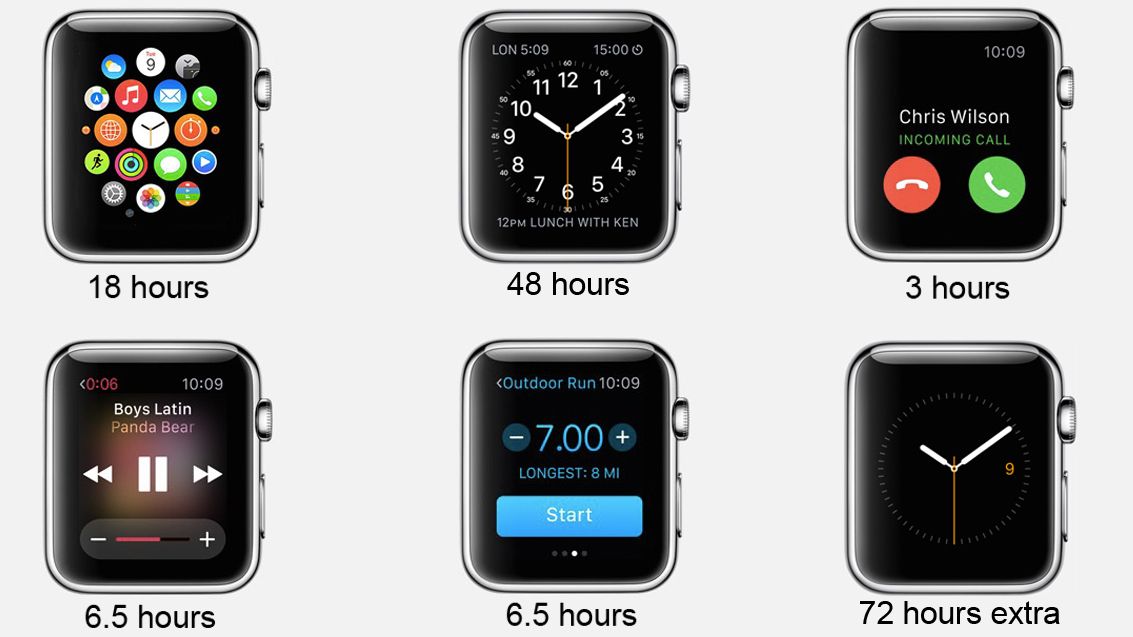 Это победитель Apple Design Award, и это видно.
Это победитель Apple Design Award, и это видно.
Вещи на Apple Watch великолепны. Быстро добавьте элемент списка дел, чтобы упорядочить его позже на iPhone. Просматривайте сегодняшние задачи, отмечайте элементы по мере их выполнения или откладывайте их на потом всего парой нажатий. Он поддерживает циферблат Siri, который является идеальным местом для ежедневных напоминаний о задачах.
Вещи недешевы. При цене 9,99 долларов это одно из самых дорогих приложений для iPhone в своем роде. Но действительно хороший диспетчер задач сэкономит вам время и поможет сделать больше, не чувствуя себя разочарованным и перегруженным. Это стоит цены пары чашек кофе.
Вещи 3 (9,99 долл. США)
Streaks
Streaks помогает выработать хорошие привычки путем повторения.
Если вы хотите похудеть, питаться более здоровой пищей, освоить новый навык или выработать новую полезную привычку, ключом к успеху является повторение. Посещение тренажерного зала раз в неделю не изменит вас, как бы усердно вы ни тренировались. Вы никогда не научитесь играть на гитаре, если будете заниматься до крови раз в месяц.
Вы никогда не научитесь играть на гитаре, если будете заниматься до крови раз в месяц.
Streaks — это простой способ создавать настраиваемые напоминания, чтобы делать что-то каждый день (он может отслеживать до 12 ежедневных задач). Он напомнит вам, когда пора выполнить задачу, и даже автоматически отметит задачи, связанные с данными приложения «Здоровье».
Приложение Apple Watch предлагает вам подробные уведомления, множество расширений, а также отличные значки и цвета для использования в ваших пользовательских действиях.
Streaks (4,99 долл. США)
Citymapper
Если вы живете в одном из городов, поддерживаемых Citymapper, это обязательное приложение .
Citymapper — совершенно потрясающее транспортное приложение. Он показывает расписание движения автобусов и метро, предупреждает о перебоях в работе, помогает планировать поездки и многое другое. Он работает, собирая общедоступные данные от десятков городских транспортных агентств. Он получил множество наград «Приложение года», и не зря.
Он получил множество наград «Приложение года», и не зря.
На Apple Watch еще лучше. Взглянув на свое запястье, вы можете увидеть, куда идти дальше, на какой автобус или поезд сесть и когда он прибывает. Может быть трудно возиться с телефоном в переполненном общественном транспорте, но взгляд на запястье может показать вам, на какой остановке вы должны выйти.
Недостатком Citymapper является то, что, поскольку он использует данные об общественном транспорте, он доступен только в
пару десятков городов. Это идеально, если вы живете или путешествуете в огромном мегаполисе, но не очень полезны для кого-либо еще.
Citymapper (бесплатные покупки в приложении)
Spotify
Spotify может выполнять потоковую передачу прямо с ваших часов, iPhone не требуется.
Такое приложение, как Spotify, не нуждается в представлении. Это, пожалуй, самый популярный сервис потоковой передачи музыки в мире, и он все чаще становится местом, где люди слушают свои любимые подкасты.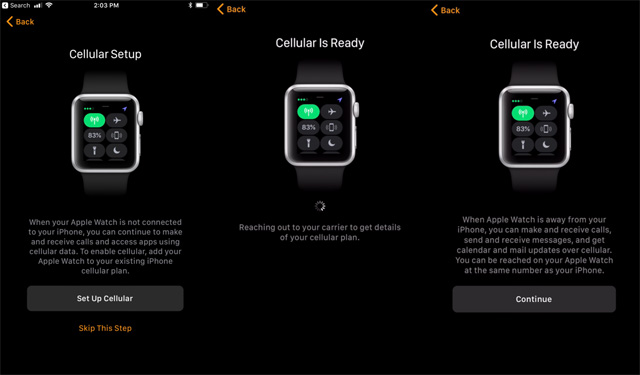
Всегда было трудно рекомендовать Spotify энтузиастам Apple Watch, потому что он не мог транслировать музыку или подкасты сам по себе — нужно было использовать телефон и просто управлять воспроизведением с часов.
Теперь, пока вы являетесь пользователем Spotify Premium (12,99 долларов США в месяц, хотя существуют пакеты и скидки), вы можете транслировать музыку и подкасты прямо с часов без вашего iPhone поблизости. То, что нужно любителям фитнеса, у которых есть модель Apple Watch с сотовой связью и которые любят бегать или кататься без своего iPhone.
Spotify (бесплатные покупки в приложении)
Night Sky
Ваши Apple Watch могут быть удивительно полезным астрономическим инструментом.
Night Sky — одно из наших любимых приложений для iPhone и iPad. Если вы когда-нибудь смотрели вверх и задавались вопросом: «Что это за звезда или планета?» тогда Night Sky для вас. Он делает гораздо больше. Есть несколько удобных режимов дополненной реальности, уведомления о наблюдении за полетом международной космической станции, быстрые команды Siri… вам не обязательно быть фанатом астрономии, чтобы влюбиться в это приложение.